
Inhoud
In dit artikel: Monsters importeren Monsters downloaden voor FL Studio
Als u FL Studio gebruikt, weet u dat het belangrijk is om veel voorbeelden te maken met veel vrijheid. Je wilt geluiden, effecten, loops ... Je kunt ze downloaden van de site van de ontwikkelaar en sites met geluidscompilaties (ze bieden vaak enkele gratis). Dan moet je ze gewoon in de software importeren om ze te gebruiken.
stadia
Deel 1 Monsters importeren
- Start de software. FL Studio wordt gesymboliseerd door een pictogram met een oranje wortel.
- Als u geen voorbeelden op uw computer hebt, kunt u deze kopen op de site van de ontwikkelaar. U kunt er ook enkele vinden op sites zoals Fruityclub of Lucidsamples.fr.
-

Selecteer Opties. U vindt dit menu bovenaan links op de hoofdpagina van FL Studio. -
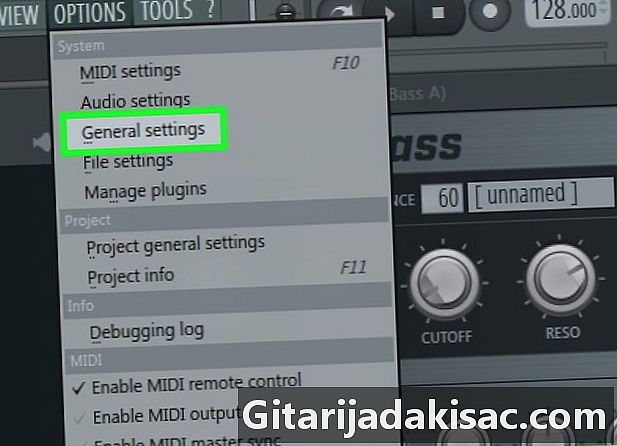
Klik op Algemene instellingen. U vindt toegang tot de parameters (algemene instellingen) bovenaan het vervolgkeuzemenu dat u zojuist hebt geopend. -
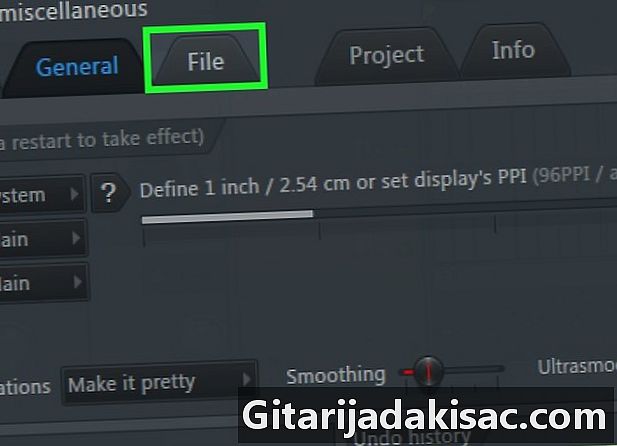
Kies bestand. Deze optie wordt boven aan het instellingenvenster geplaatst. -
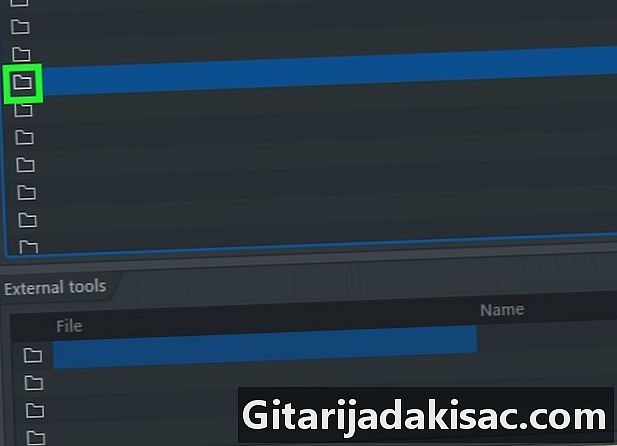
Zoek de Extra map zoeken browser. Klik op een lege map onder deze optie Browser extra zoekmappen). Het wordt links van het venster geplaatst. U opent een nieuw browservenster waaruit u de map kunt kiezen waarin de voorbeelden die u wilt importeren zich bevinden. -

Selecteer de map door erop te klikken. Als de laatste map waarin de monsters die u wilt importeren in een submap is geplaatst, moet u de boom volgen en telkens op de volgende map klikken totdat u de map bereikt waarin u bent geïnteresseerd.- Als u bijvoorbeeld uw bestanden hebt geplaatst Mijn documenten (als u Windows gebruikt), moet u een pad zoals selecteren Mijn pc, gebruiker, administrateur, Mijn documenten. Als je het record hebt Mijn documenten op het bureaublad zal het sneller zijn. Vervolgens selecteert u de laatste map waarin de voorbeelden die u wilt importeren zich bevinden.
-

Druk op de knop OK. Het bevindt zich onderaan het navigatievenster. Hiermee wordt het importeren van de geselecteerde map gestart. U ziet dan de relevante map met dezelfde naam in de kolom opties bevindt zich links van het FL Studio-venster. U kunt vanuit deze map toegang krijgen tot uw voorbeelden en deze gebruiken in uw creatie.
Deel 2 Download voorbeelden voor FL Studio
-

Ga naar de ontwikkelaarssite. De link naar de Franse site is hier, maar u vindt nog veel meer dingen op de Engelse site, de site biedt geen voorbeelden ... De link naar de Engelse site is hier. U vindt ook voorbeelden voor FL studio door een Google-zoekopdracht uit te voeren door te schrijven FL Studio-voorbeelden in het Frans in de zoekbalk. Sommige zijn gratis, zoals demo's.- Op de Engelse pagina moet u een account aanmaken om monsters te kopen. Selecteer de optie Log-in rechtsboven op de startpagina. Voer uw adres in en maak een wachtwoord (niet uw adres).
- Als u geen originele versie van Image Line hebt gekocht, kunt u geen gratis voorbeeldbibliotheken van deze site downloaden.
-

Selecteer inhoud. Deze optie staat bovenaan de startpagina tussen de menu's Plug-ins en vennootschap. U kunt ook toegang krijgen tot de voorbeelden onderaan de startpagina. -
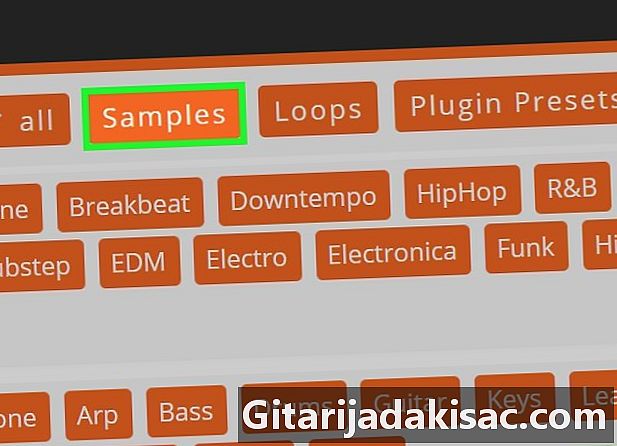
Klik op voorbeelden. Dit is de 2e optie bovenaan de pagina (rechts van type en alle die standaard is geselecteerd). -

Kies de gewenste monsters. Als u geen monsters wilt kopen, vindt u een rechthoek waarop staat geschreven Vrije selectie (vrije selectie) rechts van de vermelding Voeg toe aan winkelwagen onder de prijs van sommige gezonde banken.- Als u soundbanks wilt kopen, kunt u alle inhoud van de pagina kopen ...
-

Selecteer Vrije selectie. Kies de geluidsbanken die u interesseren en klik op Vrije selectie voor elk. U kunt ook op klikken Download alle gratis loops-selecties (download alle gratis loops) onderaan de pagina. Ze worden vervolgens overgebracht naar uw computer. Afhankelijk van hoe u uw machine instelt, moet u mogelijk de doelmap opgeven.- Als u hele banken wilt kopen, klikt u op de knop Toevoegen aan winkelwagentje onder de prijs van elke bank. Nadat je alles hebt gekozen wat je leuk vindt, selecteer je de link naar het winkelwagentje links van je naam (rechts bovenaan het scherm). Klik dan op uitchecken (ga naar de kassa).
-
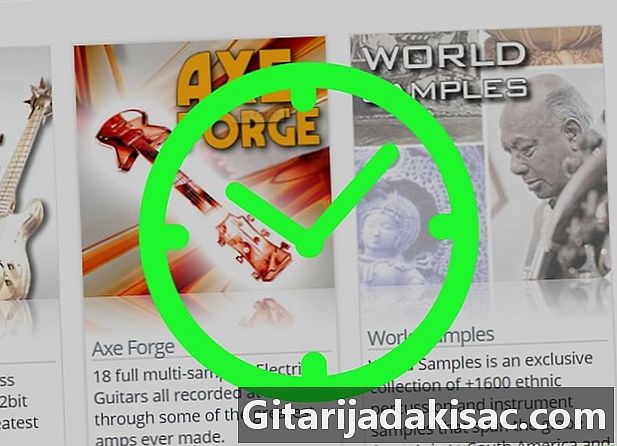
Wacht. Geef tijd aan bestanden om naar uw computer te downloaden. Eenmaal voltooid, kunt u de monsters in FL Studio importeren.
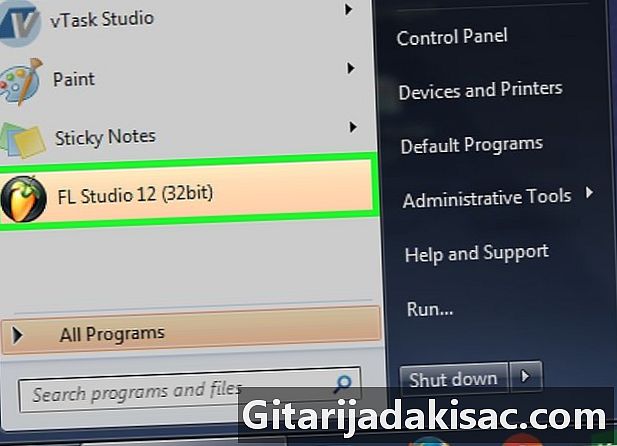
- Om ze gemakkelijk te vinden, kunt u de banken met geluiden, effecten en voorbeelden downloaden op het bureaublad van uw computer.
- Door op Google te zoeken, vindt u bedrijven die gratis voorbeelden van demo's aanbieden. U kunt ze gratis gebruiken op niet-professionele basis.
- Als u FL Studio niet op Image Line hebt gekocht en op klikt Gratis monstersU wordt gevraagd om in te loggen op uw account, zelfs als u al aan het kloppen bent.